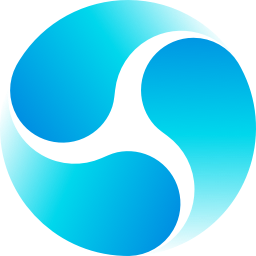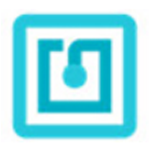- diskgenius如何设置UEFI启动项 01-02 09:14
- GoldWave怎么设置按住Ctrl键开始播放 01-02 08:33
- Zoom怎么修改空闲时间 01-01 08:27
- Zoom怎么设置聊天窗口大小 01-01 08:18
- uTools怎么安装插件 12-31 18:10
- 微信电脑版如何更改截图快捷键 12-31 18:09
- EditPlus怎么修改文件的打开方式 12-31 18:06
- Everything怎么设置书签 12-31 18:05
风云音频处理大师软件中,我们可以直接剪辑音频,但是不少用户不知道具体的操作方法。这里为大家带来关于剪辑音频的详细步骤分享,快一起来看看吧!
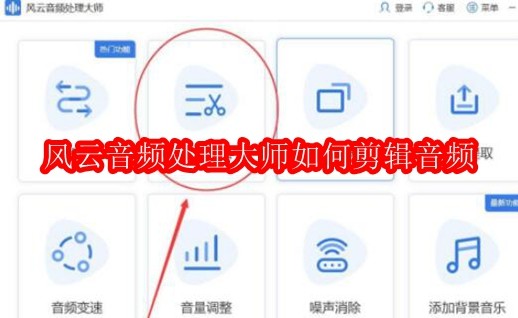
打开风云音频处理大师,点击音频剪辑功能。
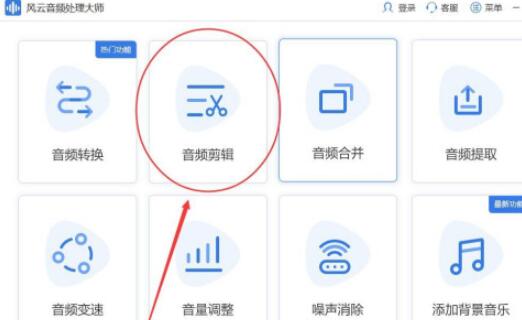
将需要剪切的音频添加进软件,点击添加文件,将音频从软件内部打开。
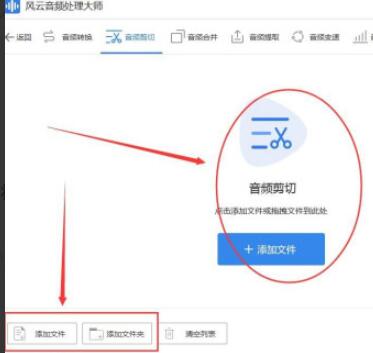
修改输出目录,设置剪切的音频是原目录输出还是自定义。
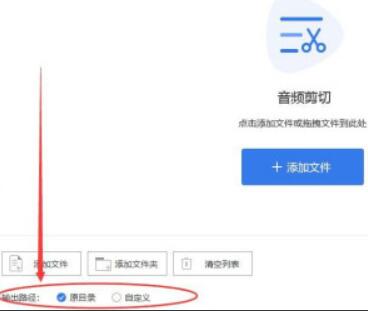
选择出来需要剪切的音频段。
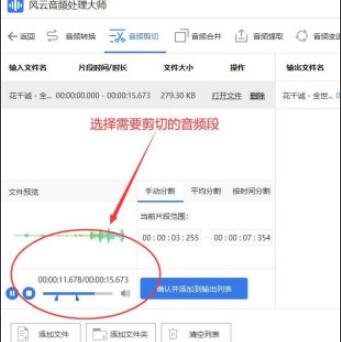
确定将需要剪切的音频都剪切完后,点击开始处理
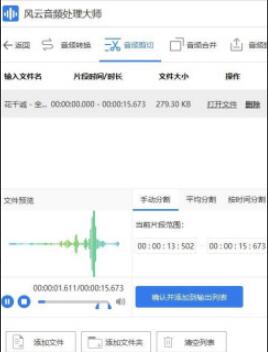
当剪切完成后点击打开文件进行查看。
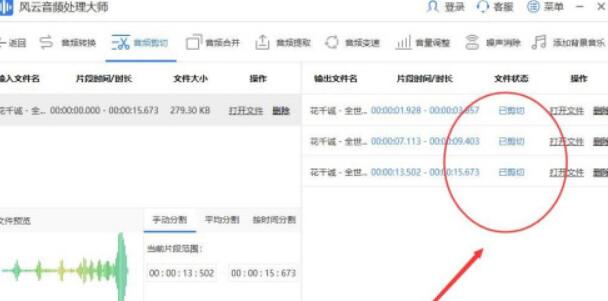
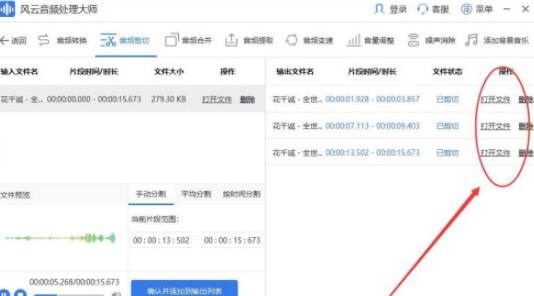
结果如图

6.89MB / 2025-12-31
436.68MB / 2025-12-31
39.38MB / 2025-12-31
1.96MB / 2025-12-31
4.90MB / 2025-12-31
3.76MB / 2025-12-31
84.55MB / 2025-09-30
248.80MB / 2025-07-09
2.79MB / 2025-10-16
63.90MB / 2025-12-09
1.90MB / 2025-09-07
210.99MB / 2025-06-09
374.16MB / 2025-10-26
京ICP备14006952号-1 京B2-20201630 京网文(2019)3652-335号 沪公网安备 31011202006753号违法和不良信息举报/未成年人举报:legal@3dmgame.com
CopyRight©2003-2018 违法和不良信息举报(021-54473036) All Right Reserved